在数字化生活日益丰富的今天,台式电脑作为我们日常学习、工作和娱乐的重要工具,其声音功能的正常运作显得尤为重要。然而,当台式电脑突然失去声音时,这无疑会给我们带来诸多不便。幸运的是,通过一系列简单而有效的步骤,您可以实现“台式电脑没声音一键恢复”。以下是一篇全面指导您解决台式电脑无声问题的文章,希望能帮助您迅速恢复音频功能。
首先,我们需要明确的是,台式电脑无声的原因可能多种多样,包括但不限于音量设置问题、音频设备连接问题、声卡驱动问题、音频服务异常以及硬件故障等。因此,在尝试一键恢复之前,我们需要逐一排查这些可能的问题源。
一、检查音量设置
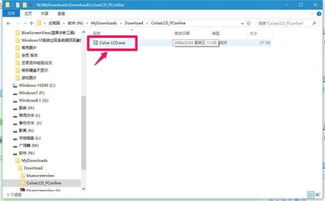
电脑无声,首先需要检查的是音量设置。请确保您的电脑音量没有被静音或调得过低。在任务栏右下角找到音量图标,点击它查看音量设置。如果图标上带有静音标志,点击它取消静音。同时,检查音量是否调至合适的大小。此外,还需要确保您选择的是正确的声音输出设备。
二、检查音频设备连接
如果音量设置正常,接下来需要检查的是音频设备(如音箱或耳机)是否正确连接到电脑。确保音频线缆没有松动或损坏,并且已经正确插入电脑的音频插孔。如果使用蓝牙设备,确保设备已经与电脑配对并连接。
三、更新声卡驱动
声卡驱动是电脑与音频设备之间的桥梁,如果驱动过时或损坏,可能会导致声音问题。在“设备管理器”中找到“声音、视频和游戏控制器”选项,检查声卡驱动是否正常。如果有问题,可以尝试更新或重新安装声卡驱动。您可以使用驱动更新软件自动检测并安装最新版本的驱动。
四、检查windows音频服务
windows音频服务控制着系统的音频输出,如果该服务被禁用或停止,电脑将没有声音。可以通过运行窗口输入“services.msc”打开服务管理器,找到“windows audio”服务并确保其已启动。如果服务未启动,右键点击并选择“启动”。
五、使用声音修复工具

如果您不想手动修复,可以使用声音修复工具或工具软件的声音修复功能。这些工具软件集成了声音修复功能,直接启动就可以使用。例如,启动金山毒霸等软件,点击“电脑医生”功能,然后选择“一键修复”即可。
六、检查硬件故障

如果以上方法都不能解决问题,可能是硬件出现故障。检查声卡是否插好,没有松动或损坏。如果使用的是独立声卡,可以尝试将其拔下并重新插入。此外,也可以尝试将音箱或耳机连接到其他设备测试是否正常工作,以排除设备故障的可能性。
综上所述,当台式电脑没有声音时,您可以按照上述步骤逐一排查并解决问题。虽然无法真正实现“一键恢复”,但通过这些简单而有效的步骤,您仍然可以快速恢复电脑的音频功能。希望这篇文章能帮助您解决台式电脑无声的问题,让您的数字生活更加丰富多彩。
























































